Ajuda online de GoodBarber
Notificações Push - Resolução de Problemas | Apps Nativos
Você pode encontrá-la em Marketing > Notificações > Histórico de Push
Se o status for verde, significa que a notificação foi enviada corretamente.
Se você tiver um erro:
1. Verifique todos os pontos seguintes nesta ajuda online, para a plataforma impactada.
2. Entre em contato com a equipe de suporte , especificando em detalhe se algumas das suas configurações precisam ser atualizadas no seu back office.
O Status mostra um marcador verde mas o push não foi recebido
Lembre-se de verificar se as notificações estão autorizadas no seu dispositivo:
- No iOS, nas suas configurações do telefone
- No Android, na página Configurações do app (se você tiver incluído esta página no seu app)
Mesmo assim, pode acontecer que um push mostrando o marcador verde não tenha sido enviado para os destinatários.
Devemos lembrar que a GoodBarber não controla a distribuição das notificações push para os destinatários, apenas envia o pedido de expedição para os servidores da Apple e do Google. O pedido é então colocado em espera nos seus servidores, enquanto aguarda o envio para os destinatários.
Android – Verifique se o projeto do Google Console e do Firebase correspondem
No histórico, seu push apresenta um ícone laranja e a menção “Push enviado em iOS e com erro para Android”.
Isso significa que há um erro com o número do seu projeto ou com as configurações do seu projeto do Firebase.
1. Faça login no seu console do Google
2. Selecione seu projeto
3. Verifique no seu painel do Google qual é o ID do seu projeto
Deve corresponder ao ID do projeto do Google Console no seu back office (Publish > Android > Certificados ).
4. Verifique qual é o número do seu projeto, você precisará dele nas próximas etapas
(Pode haver um erro de exibição da API em navegadores diferentes do Chrome, portanto recomendamos que você use este navegador para esta verificação).
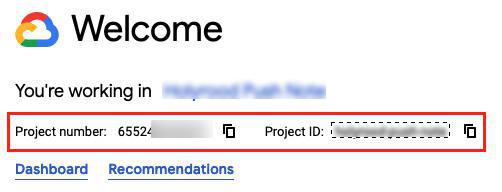
5. Faça login no console do Firebase
6. Verifique se o seu projeto Firebase está vinculado ao seu projeto do Google Console:
- Selecione seu projeto do Firebase (criado ao criar seu aplicativo Android pela primeira vez na etapa 10 desta ajuda online )
- Clique no ícone à direita de "Visão geral do projeto"
- Selecione "Configurações do Projeto"
- Clique na aba "Cloud Messaging"
- Verifique se o ID do remetente no Firebase corresponde ao número do projeto do Google Cloud Console (veja a etapa 4 acima)
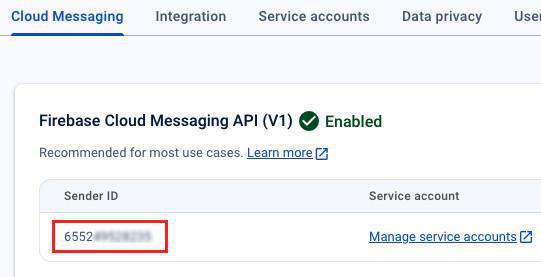
Android - App Android do Firebase
1. Faça login na consola Firebase
2. Selecione o seu projeto Firebase (criado ao compilar o seu app Android pela primeira vez na etapa 10 desta ajuda online )
3. Clique no ícone à direita de "Visão geral do projeto"
4. Escolha "Configurações do Projeto"
5. Clique na aba "Geral"
6. Verifique se o nome do pacote definido no Firebase corresponde ao nome do pacote no seu back office (Canais de Vendas > App Android > Certificados ).
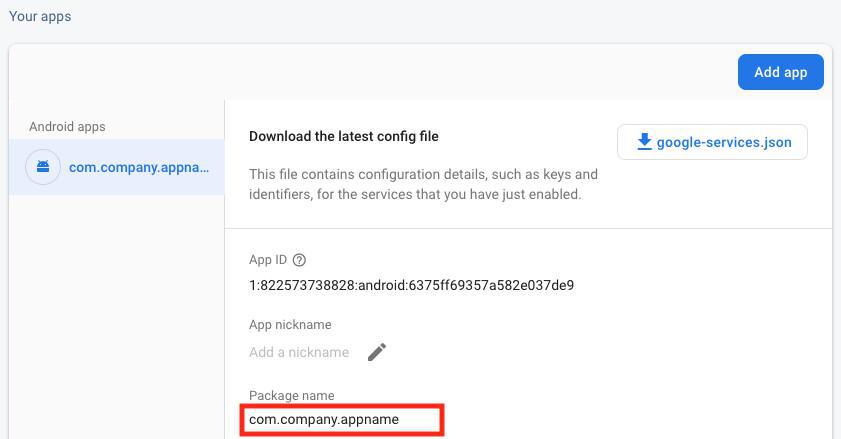
Android - GoodBarber back office
1. Vá para o menu Publicar > App Android > Certificados
2. Faça o download do arquivo serviceJson e o arquivo da conta de serviço
3. Compare os dois arquivos e verifique se o ID do projeto é o mesmo:
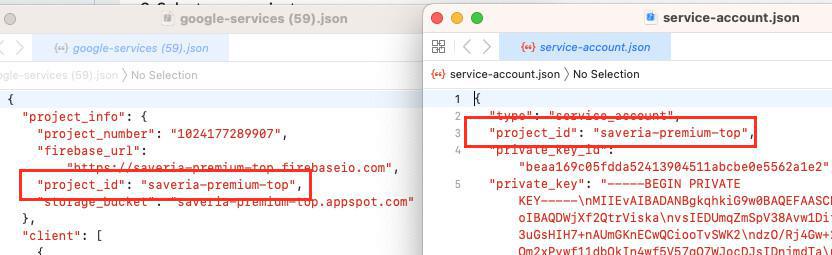
4. Procure o valor current_key dentro do objeto api_key do arquivo google-services.json (serviceJson) e verifique se esta chave de API é a mesma que a chave de API do Google para os aplicativos Android declarados no seu back office no menu Publicar > App Android > Certificados .
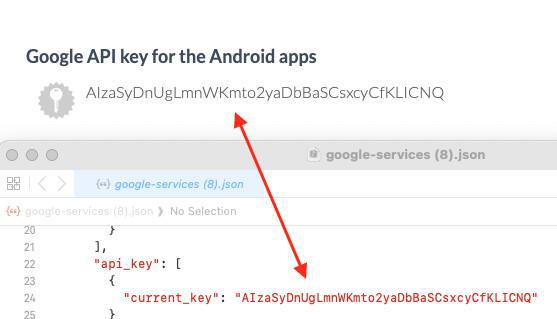
Android - Google Cloud Console
1. Faça login no seu console do Google
2. Selecione seu projeto
3. Vá para o menu API e Serviços > Credenciais
4. Localize a chave de API declarada no arquivo google-services.json na etapa 4.4 acima.
5. Para corrigir erros de notificação push, você deve selecionar a opção "Restringir chave".
Certifique-se de que as 2 APIs a seguir sejam adicionadas à lista de restrições:
- Maps SDK para Android
- Firebase Installations API
6. Salve suas modificações.
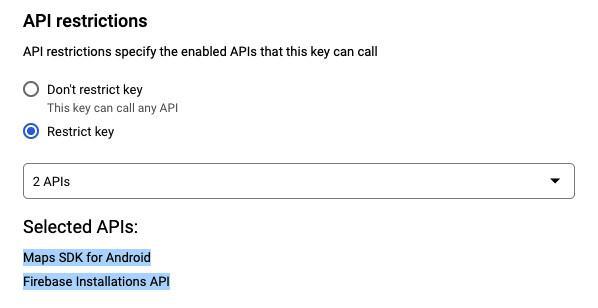
Android - Abra um ticket de suporte
Depois de verificar os pontos 2 a 5 acima, entre em contato com a equipe de suporte especificando detalhadamente os seguintes elementos:
1. Se o número dos projetos do Google Cloud Console e do Firebase corresponder
2. Se o nome do pacote estiver definido corretamente no console do Firebase
3. Se o project_id for diferente no arquivo de configuração do Firebase e no arquivo da conta de serviço
Dependendo da sua configuração, a equipe de suporte lhe dará instruções sobre como corrigi-la.
Nota: Assim que o problema for resolvido, você terá que regenerar o aplicativo Android e enviar uma atualização para a loja, caso já tenha sido publicada.
 Design
Design